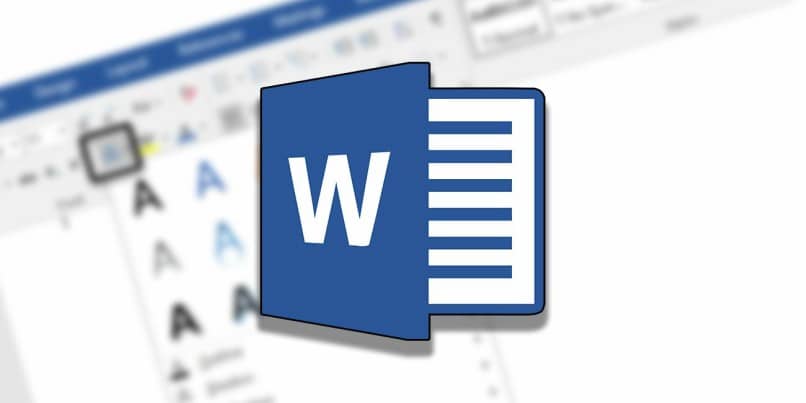
Kiedy dokument w Microsoft Word zwykle wstawia obraz, tabelę lub pole tekstowe; Jednak podczas wstawiania tych obiektów w lewym górnym rogu może pojawić się ikona w kształcie kotwicy; Zastanawiasz się więc, co oznacza ta ikona? i jak mogę to usunąć z mojego dokumentu?
W tym artykule wyjaśnimy Co oznacza kotwica w programie Word? i jak usunąć kotwicę, która pojawia się w programie Word?
Co oznacza kotwica w programie Word?
Dla każdego bardzo powszechne jest używanie pakietu Microsoft Office, a gdy tworzysz dokument w programie Microsoft Word, często umieszcza się w tekście tabele, obrazy i pola tekstowe; dodaje to wartości do dokumentu i sprawia, że wyróżnij informacje.
Jednak po wstawieniu pola tekstowego, tabeli lub obrazu do tekstu w lewym górnym rogu może pojawić się mały symbol kotwicy; to informuje, że został dołączony pływający obiekt (pole tekstowe, obraz lub tabela) do tekstu. Ta ikona jest również znana jako kotwica.
Ten symbol kotwicy używany przez program Word służy do łączenia i blokowania obiektów z używanym tekstem lub stroną; w ten sposób zapobiegniesz przesuwaniu się wstawianego elementu i wykreślaniu z kwadratu tekstu. Może to być bardzo przydatne nawet przy tworzeniu kreatywnej osi czasu w programie Word i wielu innych kreacjach.
Powinieneś wiedzieć, że kiedy element jest zakotwiczony w akapicie, pozostanie w tym miejscu; jedyny sposób, w jaki się przesunie, to przeniesienie akapitu w inne miejsce.
Jeśli chcesz przenieść akapit, ale obraz nie jest, musisz skonfigurować opcje projektu obrazu tak, aby był zakotwiczony w określonej pozycji na stronie, a nie tekstu. Musisz pamiętać, że jeśli zmienisz tekst na stronie, obraz automatycznie przeniesie się na tę stronę i zostanie umieszczony w miejscu, które wskazałeś na poprzedniej stronie.
Dla wielu użytkowników programu Word ta funkcja jest przydatna. Ułatwia proces wstawiania czegoś, ponieważ możesz precyzyjnie manipulować tym elementem bez utraty kształtu tekstu.
Chociaż jest to bardzo przydatna funkcja, są użytkownicy, którzy nie lubią jej implementować, dlatego Microsoft Word umożliwia usunięcie lub wyłączenie tej funkcji. Co więcej, możemy się nim nawet cieszyć podczas tworzenia dokumentów Worda na Androidzie.
Jak usunąć kotwicę, która pojawia się w programie Word?
Microsoft Word umożliwia usunięcie kotwicy na dwa różne sposoby, ale oba są bardzo łatwe w obsłudze.
- Otwórz dokument Word.
- zrobić kliknij prawym przyciskiem myszy obraz chcesz usunąć kotwicę.
- Pojawi się pływające menu i musisz wybrać „Rozmiar i pozycja”.
- Następnie na ekranie pojawi się okienko o nazwie „Projekt”; kliknij zakładkę „Zawijanie tekstu” który znajduje się w górnej części pudełka.
- Wybierz opcję „Zgodnie z tekstem”. Ta opcja nie pozwala, aby obrazy, tabele lub pola tekstowe miały kotwice.
- Aby zapisać zmiany, naciśnij przycisk „Akceptować”.

Ramka o nazwie „Projekt” (krok 4) umożliwia skonfigurowanie opcji kotwicy zgodnie z własnymi preferencjami. Jeśli dostosujesz kotwicę, może nie być konieczne usuwanie tej funkcji udostępnionej przez program Word.
- Wewnątrz dokumentu Word.
- Przejdź do lewego górnego rogu ekranu i kliknij „Archiwum”.
- Natychmiast otworzy się kolejne okno, wybierz „Opcje”.
- Pojawi się pole, w którym należy zaznaczyć opcję „Pokazywać” znaleźć w menu po lewej stronie.
- W sekcji „Zawsze pokazuj te znaki formatu na ekranie”; odznacz pole „Separatory obiektów”.
- I kliknij „Akceptować”.
Jeśli chcesz aktywować zakotwiczenie obrazu w innym czasie, zaznacz pole „Ogranicznik obiektów”, a ta opcja zostanie aktywowana. A jeśli udało Ci się aktywować funkcję automatycznego zapisywania w programie Word, będziesz musiał tylko poczekać na zapisanie wprowadzonych zmian.
Wprowadź zmiany w dokument Word To bardzo proste, nie musisz być technikiem komputerowym, potrzebujesz tylko cierpliwości i postępuj zgodnie z instrukcjami, aby nauczyć się obsługiwać Word jako całość ekspert.

